
Innehållsförteckning:
- Författare John Day [email protected].
- Public 2024-01-30 12:47.
- Senast ändrad 2025-01-23 15:11.
Jag fann en dag att jag ville ansluta två usb -enheter och min mus och tangentbord med bara två USB -portar på min dator. Så då visste jag att jag behövde USB 2.0 -hubb. (Ja, tangentbordet har två USB -portar, men de är USB 1, utan ström och riktigt täta.) Problemet är att om jag ska ha en hubb vill jag ha fler saker anslutna hela tiden, men med en tangentbord, mus och 5 andra kablar för att ansluta till min dator, skrivbordet kändes lite rörigt och jag ville inte lägga till mer röror. Så jag tänkte och bestämde mig för att jag skulle kunna göra en bas för att sätta på min bärbara dator. Mål för projektet:
- För att skapa en bas som är tillräckligt stor för att sätta på datorn.
- För att dölja en usb -hubb och multicard -läsare.
- För att dölja kabeln från tangentbordet.
- Att ha en plugg mindre att koppla till min dator varje dag.
Nödvändiga verktyg:
- En såg.
- Sax.
- En längdmätare.
- Sandpapper.
Rekommenderade verktyg:
- Jigsåg.
- Dremel Tool.
- Skyddsglasögon och hörselskydd (om du använder elverktyg).
- Häftpistol
Material:
- 5/8 "fyrkantiga trästänger.
- Skruvar.
- Tejp (helst en kombination av kanal, gaffers eller maskeringstejp).
- Trasa.
- USB -hubb.
- Kortläsare.
- Tummen tacs eller häftklamrar för häftpistol.
Steg 1: Förbered ramen
Det första steget är att skapa en ram för att sätta på den bärbara datorn. Detta steg kräver mest planering. Du måste först planera vad du ska lägga i basen och sedan bestämma lämpliga storlekar för träbitarna. Kom ihåg att du ska subtrahera två gånger tjockleken på träet från längden på de två sidorna som kommer att vara inuti så att ramen inte är för stor. Sedan ska du mäta två gånger och skära en gång. Jag använde dremelslipbiten för att slipa en del av ramen, särskilt slutet, och även slipad för hand i vissa områden. Därefter bör du markera var trådarna ska gå och använda dremel för att skära spår så att trådarna kan passera från en Slutligen använde jag dremeln för att borra pilothål och skruva ihop ramen. Jag använde specifikt 5/8 fyrkantiga trästänger för att konstruera ramen. På grund av min brist på motorsåg jag använde en handsåg som tog längre tid men fungerade bra. Jag väljer att inte ha usb -portarna exponerade eftersom jag ville hålla så mycket med den fyrkantiga ramen som jag kunde för att säkerställa hållbarhet.
Steg 2: Fäst en bas
Därefter måste du placera en hård botten på ramen. Jag väljer kartong eftersom det var gratis och lätt att skära. Jag tejpade den i grunden på ramen riktigt bra och täckte den sedan med tejp på insidan för att göra den enhetlig och välisolerad mot elektronik. Jag använde gaffers tejp men det är troligtvis överkillning och tejp bör fungera lika bra för detta steg.
Steg 3: Täck basen
Därefter fäster jag trasa på basen för att täcka utsidan. Jag klippte ett tygstycke ungefär i rätt storlek och började med att fästa det på ena sidan. Jag använde tummar för att fästa trasan på insidan av basen och drog den tätt runt undersidan och fäst den på motsatt sida. Träet var ganska hårt för en tumme, så jag tog hjälp av en hammare, ibland med ett skrot av 5/8 träet som en spikuppsättning. Jag klippte sedan av överflödig trasa och tejpade kanterna på duken. Jag skulle ha använt en häftpistol istället för tummar men jag äger inte en.
Steg 4: Placera komponenter
Slutligen bör du placera de elektroniska komponenterna inuti ramen. Jag använde gaffers tejp för att tejpa ner trådarna och multikortläsaren samt navet. Jag använde också tejpen för att tejpa ner trådarna som gick ut ur ramen för att försäkra att de inte skulle komma ut ur spåren som skurits åt dem. Det här bandet ses som tillfälligt och borttagbart, varför gaffers tejp i detta fall är viktigt eftersom det inte lämnar några rester. På så sätt kan hela komponenten tas bort igen och fortfarande användas oberoende. Om du inte har gaffers tejp skulle mitt nästa val vara maskeringstejp.
Steg 5: Valfria tillägg
Jag gjorde också flera andra saker. Jag använde kartong, tejp och mer trasa för att göra både lock och lock till datorns tangentbord. Jag gjorde ett lock till den bärbara datorns tangentbord för att ha något snyggare än ett vikt pappersark för att hindra mig från att titta på tangenterna på den bärbara datorns tangentbord. (Som du kan se från det externa tangentbordet har jag målat över bokstäverna för att hjälpa mig att förbättra min skrivhastighet och slutligen lära mig dessa symboler på sifferknapparna.) Jag gjorde ett lock som jag trodde att jag skulle sätta på den bärbara datorn. Jag bestämde mig för att det såg bättre ut bara att sätta den bärbara datorn på botten utan lock, men behållde locket om jag vill ha något att placera över ramen när den bärbara datorn inte är på den. Du kan se en liten buckla på omslaget eftersom jag skar hål i kartongen för locket för att förbättra ventilationen om jag skulle sätta den bärbara datorn på den. Om du inte behöver komma åt insidan av basen kan du helt enkelt sträcka naken trasa över toppen och använda tummar för att fästa den, vilket maximerar luftflödet. Dessutom har jag lämnat utrymme i fallet om jag bestämmer mig för att lägga till några små fläktar för att förbättra kylningen av den ganska heta Macbook Pro. Att utforma detaljerna i ett sådant system lämnas som en övning för läsaren. Slutligen lade jag till små gummifötter i botten av stativet för att förhindra att det glider på bordet. Huruvida detta kommer att vara viktigt för dig beror på din användning och yta.
Steg 6: Använd den
Sätt den bärbara datorn på toppen och du är klar. Nu kan du luta dig tillbaka, slappna av och behöva titta på några mindre sladdar. Dessutom har jag lättare åtkomst till min optiska enhet. Och trots att den består av mestadels kartong och tejp är stativet fortfarande ganska robust på grund av den bra ramen.
Rekommenderad:
CiPod Wireless: AirPod -tillbehör för cochleaimplantat: 6 steg

CiPod Wireless: AirPod -tillbehör för cochleaimplantat: Eftersom cochleaimplantatmikrofoner sitter ovanför örat och användaren inte hör genom hörselgången har användare traditionellt inte kunnat använda AirPods. Detta är instruktioner för att fästa öronsnäckor på bilaterala MED-EL Sonnet cochleaimplantat p
Hur man bygger en parkeringssensor för att lösa smärtan med att hitta en ledig plats: 12 steg

Hur man bygger en parkeringssensor för att lösa smärtan att hitta en ledig plats: I det här projektet bygger vi en enkel parkeringssensor med en Raspberry Pi. Det visar sig att jag varje morgon måste ställas inför denna fråga: är den ENDA parkeringsplatsen framför mitt kontor redan upptagen? För när det faktiskt är så måste jag gå runt
Tillbehör för smart hjälm: 4 steg
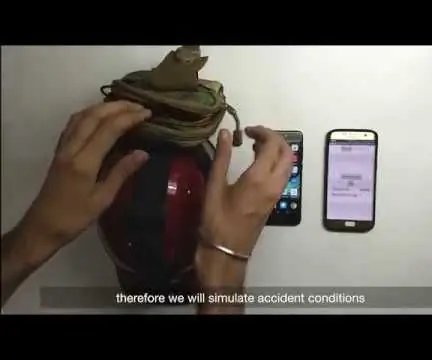
Tillbehör för smart hjälm: Svimlande 1,3 miljoner människor dör varje år på grund av trafikolyckor. En stor del av dessa olyckor involverar två hjul. Tvåhjulingar har blivit farligare än någonsin tidigare. Från och med 2015 var 28% av alla dödsfall orsakade av trafikolyckor
Hopfällbar ljusbox för dem som har ont om plats och kontanter: 12 steg (med bilder)

Hopfällbar ljuslåda för dem som har ont om utrymme och kontanter: Jag bestämde mig för att ta mig an utmaningen att skapa en prisvärd, hopfällbar ljusbox för människor som kan ha ont om plats och kontanter. Problemet jag hittade med många av de prisvärda lådorna med skumkärna är att varje gång du vill ta det
Snabb, snabb, billig, snygg LED -rumsbelysning (för alla): 5 steg (med bilder)

Snabb, snabb, billig, snygg LED-rumsbelysning (för alla): Välkommen alla :-) Detta är min första instruerbara så kommentarer är välkomna :-) Vad jag hoppas kunna visa dig är hur man gör snabb LED-belysning som är på en TINY buget.Vad du behöver: CableLEDsResistors (510Ohms for 12V) StapelsSolder IronCutters and other basi
